Wenn Sie dieselbe Website wiederholt in durchsuchenChrome wird vom Browser als benutzerdefinierte Suchmaschine hinzugefügt. Außerdem wird automatisch eine Tastenkombination dafür festgelegt. Sie müssen lediglich die ersten Buchstaben des Namens der Website eingeben und auf die Tabulatortaste tippen. Sie können dann einen Suchbegriff eingeben und die Website direkt durchsuchen. Es ist nicht erforderlich, die Google-Suchseite zu durchsuchen. Chrome führt dies aus, um die Suche effizienter zu gestalten. Wenn Ihnen die Funktion jedoch nicht gefällt, können Sie sie nicht deaktivieren. Es gibt jedoch eine Erweiterung, die Chrome daran hindern kann, benutzerdefinierte Suchmaschinen hinzuzufügen. Es heißt Fügen Sie keine benutzerdefinierten Suchmaschinen hinzu. So funktioniert das.
Benutzerdefinierte Suchmaschinen
So funktioniert eine benutzerdefinierte SuchmaschineChrom. Ein Nutzer muss lediglich den Namen der Website eingeben. Chrome kann ihn dann aus dem Browserverlauf übernehmen. Tippen Sie auf die Tabulatortaste und die Suchmaschine wird aktiviert. Die Standardsuchmaschine für diese bestimmte Suchanfrage wird überschrieben.

Chrome daran hindern, benutzerdefinierte Suchmaschinen hinzuzufügen
Installieren Fügen Sie keine benutzerdefinierten Suchmaschinen hinzu und lassen Siees funktioniert im Hintergrund. Sie müssen zu keinem Zeitpunkt eingreifen. Die Erweiterung fügt neben der URL-Leiste ein Suchsymbol hinzu, das Sie jedoch nur benachrichtigt, wenn das Hinzufügen einer Suchmaschine verhindert wurde. Ein kleines Nummernschild auf dem Symbol zeigt an, wie oft das Hinzufügen einer Suchmaschine blockiert wurde.
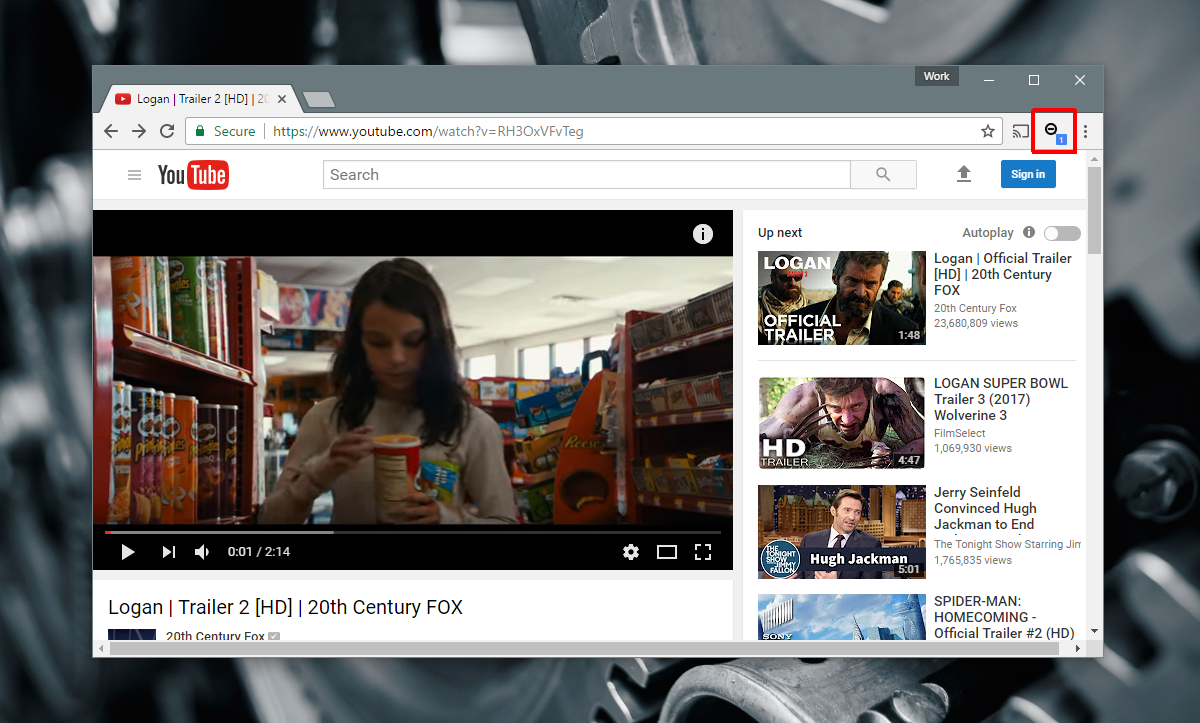
Entfernen Sie Custom Search Engine aus Chrome
Hinzufügen von benutzerdefinierten Suchmaschinen kann nur stoppenChrome kann keine benutzerdefinierten Suchmaschinen hinzufügen. Die Erweiterung kann nicht diejenigen entfernen, die Chrome bereits hinzugefügt hat. Wenn Sie eine benutzerdefinierte Suchmaschine aus Chrome entfernen möchten, müssen Sie dies manuell tun.
Öffne Chrome und gehe zu den Einstellungen. Scrollen Sie zum Suchmaschinenbereich und klicken Sie auf die Schaltfläche "Suchmaschinen verwalten ...". Daraufhin wird ein Fenster geöffnet, in dem alle Suchmaschinen in Chrome aufgelistet sind. Das Fenster ist in zwei Abschnitte unterteilt. Standardsucheinstellungen und Andere Suchmaschinen.
In den Standardsucheinstellungen werden Suchmaschinen aufgelistet, die Sie als Standardsuchmaschine festlegen können. Es gibt einige Suchmaschinen, die hier aufgelistet sind. Sie können nur eine davon als Standard festlegen.
Die anderen Suchmaschinen ist, wo der BrauchSuchmaschinen werden aufgelistet. Sie sind alle aktiv. Sie müssen lediglich den Namen einer Suchmaschine eingeben, d. H. Die Website, um sie zu verwenden. Bewegen Sie die Maus über eine benutzerdefinierte Suchmaschine und klicken Sie auf das Kreuz, um sie zu löschen.
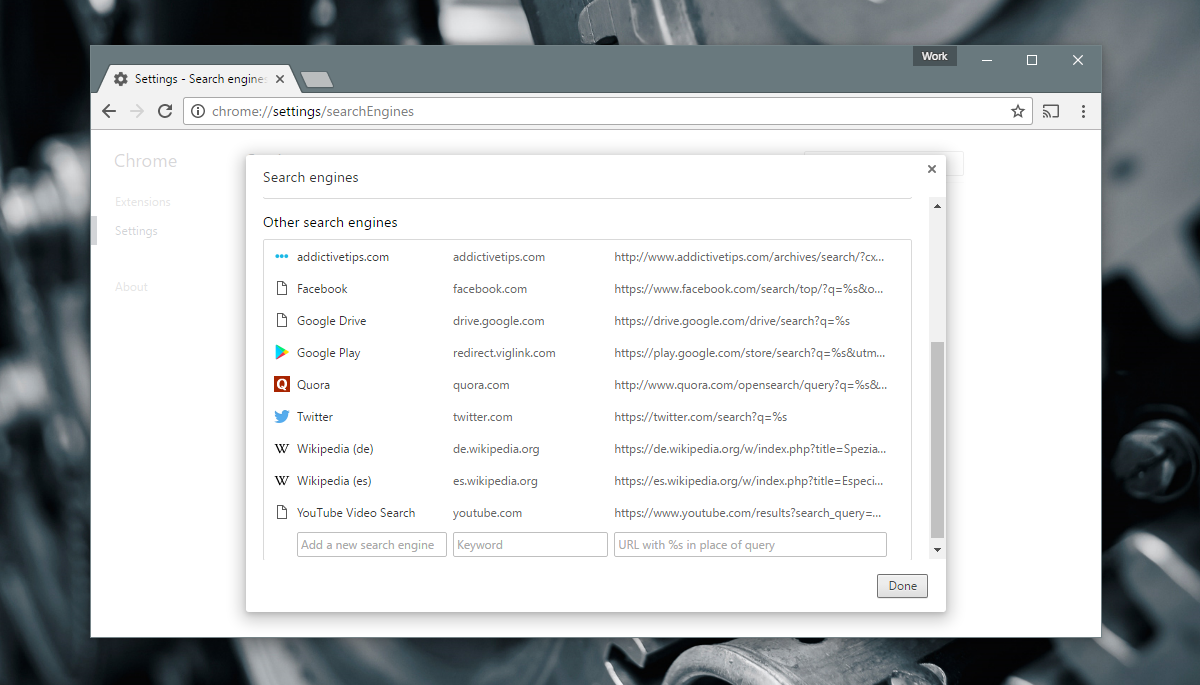
Das ist alles was Sie tun müssen.
Installation Fügen Sie keine benutzerdefinierten Suchmaschinen aus dem Chrome Web Store hinzu













Bemerkungen